Ada banyak aplikasi hebat yang hanya tersedia untuk pengguna di satu negara dan tidak tersedia untuk pengguna internasional. Contoh yang bagus adalah program Google Earth, hanya tersedia di AS Toko Aplikasi. Dengan menggunakan contohnya, saya akan menunjukkan cara mengunduh aplikasi dari American App Store.
Mengunduh aplikasi dari iTunes App Store negara lain
Kami memiliki 2 pilihan:
1. Ubah negara akun atau
2. buat ID Apple Amerika baru.
Opsi pertama diungkapkan, dan opsi kedua akan diungkapkan lebih lanjut.
Langkah 1. Luncurkan iTunes di komputer kita. Jika Anda masuk dengan ID Apple Anda, Anda harus keluar dari akun Anda terlebih dahulu.
Langkah 2. Anda perlu menggulir ke bagian bawah bilah gulir iTunes dan klik Ubah Negara. Maka Anda perlu mengklik bendera negara yang diinginkan.
Langkah 3. Sekarang Anda perlu menemukan item apa pun di toko aplikasi gratis(aplikasi harus gratis, jika tidak, opsi Tidak Ada dari langkah 5 akan hilang). Kami mencoba mengunduhnya dengan mengklik tombol Bebas.
Langkah 4. iTunes akan meminta kita untuk masuk dengan ID Apple kita, namun kita malah mengklik Buat Akun Baru (Create Apple ID). Baca Syarat dan Ketentuan dan klik tombol Setuju. 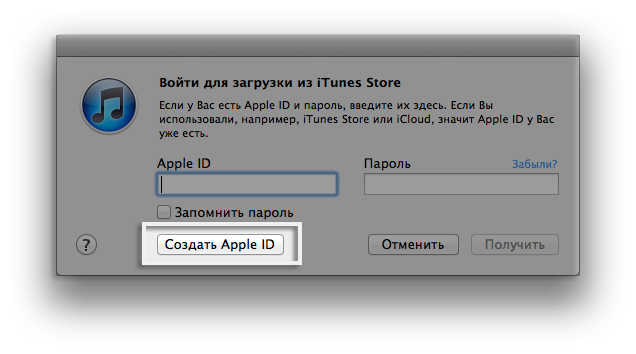
Langkah 5. Tahap selanjutnya, Anda perlu memasukkan alamat email yang berbeda dengan yang sudah Anda gunakan di akun pertama Anda. Isi semua bidang yang diperlukan dan klik Lanjutkan. Selanjutnya, Anda harus memilih sebagai metode pembayaran "tidak ada" Isi kolom alamat dengan apa pun yang Anda inginkan dan klik Buat ID Apple. Setelah ini, email konfirmasi harus dikirim ke email yang ditentukan.
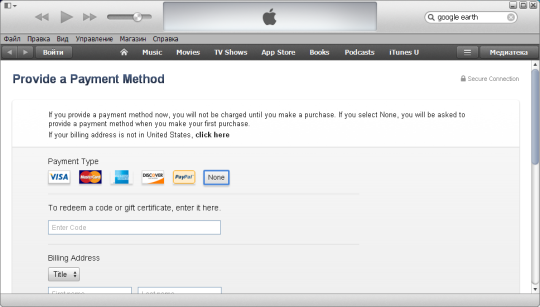
Langkah 6. Dalam surat itu, klik tautan Verifikasi Sekarang. Pada halaman konfirmasi, masukkan email dan kata sandi yang ditentukan. Itu saja, sekarang kami memiliki ID Apple Amerika, dan ini memungkinkan kami mengunduh aplikasi gratis apa pun dari App Store AS, meskipun aplikasi tersebut tidak ada di toko di negara kami. Anda harus menemukannya lagi di iTunes. aplikasi yang tepat, tetapi tidak ada yang menghentikan Anda untuk mengunduhnya.
Harus diingat bahwa:
- Dengan cara ini Anda hanya dapat mengunduh aplikasi gratis.
- Untuk pembelian aplikasi berbayar Tanpa kartu kredit, Anda perlu membeli Kartu Hadiah iTunes.
- Untuk mengunduh pembaruan aplikasi yang diunduh, Anda harus masuk. tema apel ID tempat aplikasi ini diunduh.
App Store memiliki jutaan program dan permainan yang tersebar di berbagai wilayah dan negara. Pada saat yang sama, satu aplikasi mungkin tersedia, katakanlah, di App Store Amerika, tetapi Anda tidak akan dapat menemukannya di aplikasi Rusia. Setelah menyalin tautan dan mencoba membukanya di browser, kami mendapatkan kesalahan berikut:
Namun ada cara untuk menyiasatinya dengan mudah batasan ini. Disarankan juga untuk memiliki akun ID Apple Amerika, Kanada, atau Selandia Baru karena sebagian besar game pertama kali dirilis di negara-negara tersebut.
Mari kita cari tahu cara mengunduh aplikasi yang tidak ada di App Store Rusia. Mari kita ambil aplikasinya sebagai contoh Google Bumi- Atlas Bumi terperinci, yang belum dikirim ke toko Rusia. Tapi di Amerika memang demikian.
Petunjuk untuk mengunduh aplikasi dari App Store asing
1. Kami mendaftarkan alamat email yang akan kami gunakan untuk menghubungkan ID Apple lebih lanjut. Anda bisa Gmail, Anda bisa Mail.ru dan lainnya layanan populer, atau Anda dapat menggunakan layanan penerbitan surat sementara.
Buka situs web Temp-mail.ru dan lihat alamat sementara Anda.
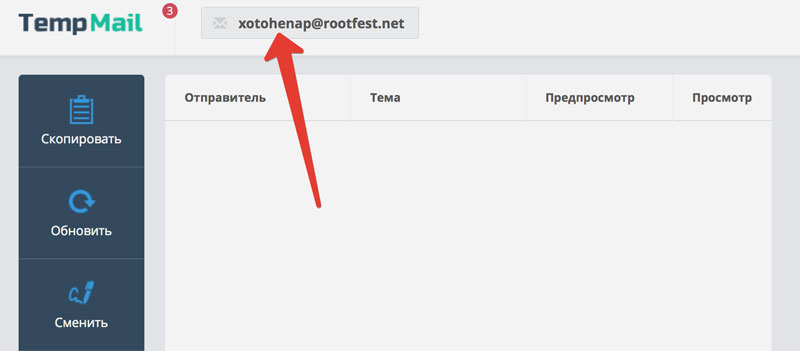
Salin dan buka iTunes. Halaman dengan layanan surat sementara jangan tutup!
2. Luncurkan iTunes dan pada tab App Store pilih wilayah AS(gulir halaman ke paling bawah).
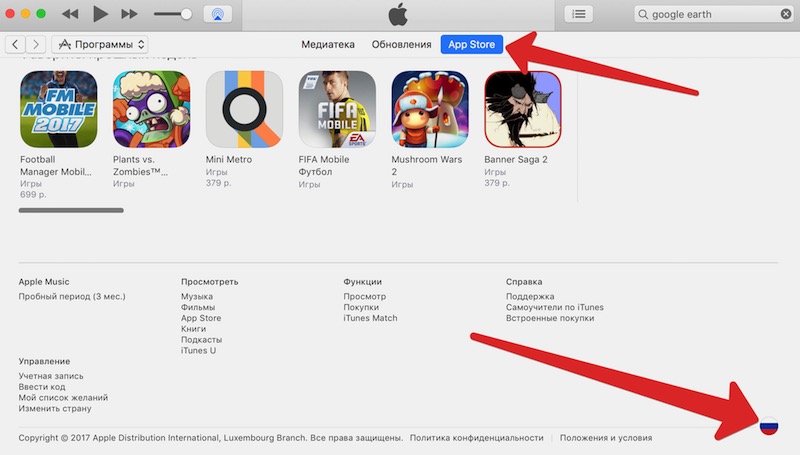
3. Sekarang dalam pencarian kita akan menemukan aplikasi yang kita minati Google Bumi. Klik Mendapatkan, yaitu Unduh.
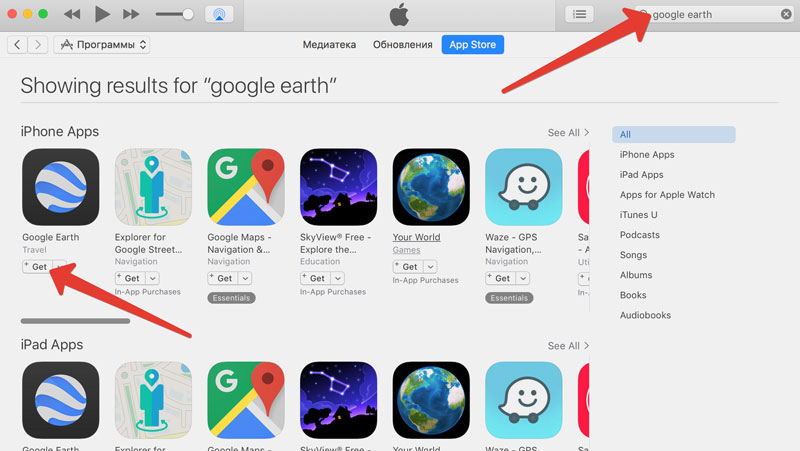
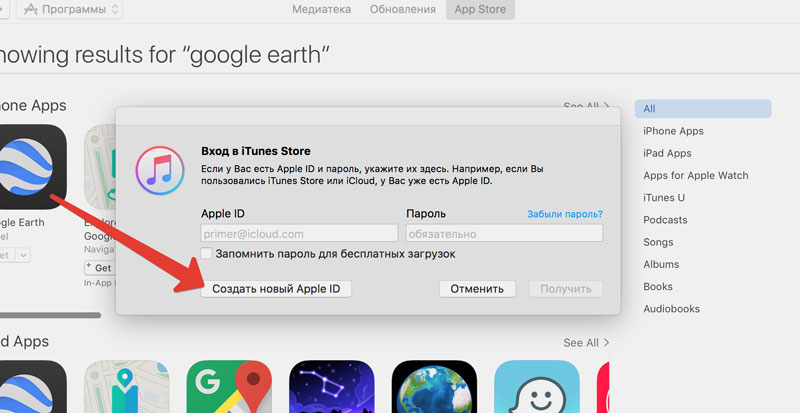
5. Di jendela yang terbuka, pilih Melanjutkan(Lanjutkan), telusuri ketentuan perjanjian lisensi - centang kotak dan klik Setuju.
6. Pada formulir yang muncul, masukkan alamat surat sementara yang diterima. Buat kata sandi dan pilih pertanyaan keamanan. Email tambahan (Email Penyelamatan) mungkin tidak ditentukan.
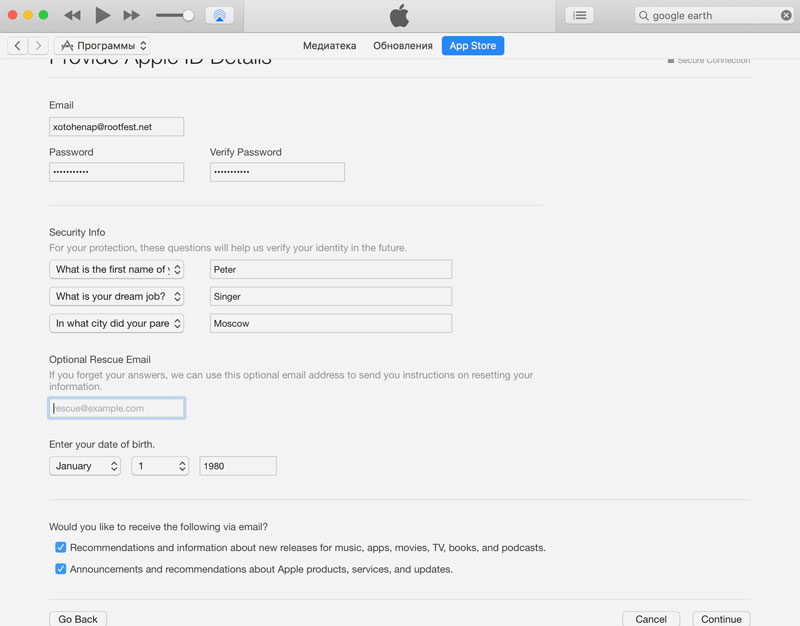
Setelah mengisi semua kolom, klik Melanjutkan(Melanjutkan).
7. Di halaman berikutnya, pastikan metode pembayaran Anda dipilih Tidak ada dan masukkan nama Anda (bisa fiktif) dan alamat. Bidang Tukarkan kode tidak perlu diisi.
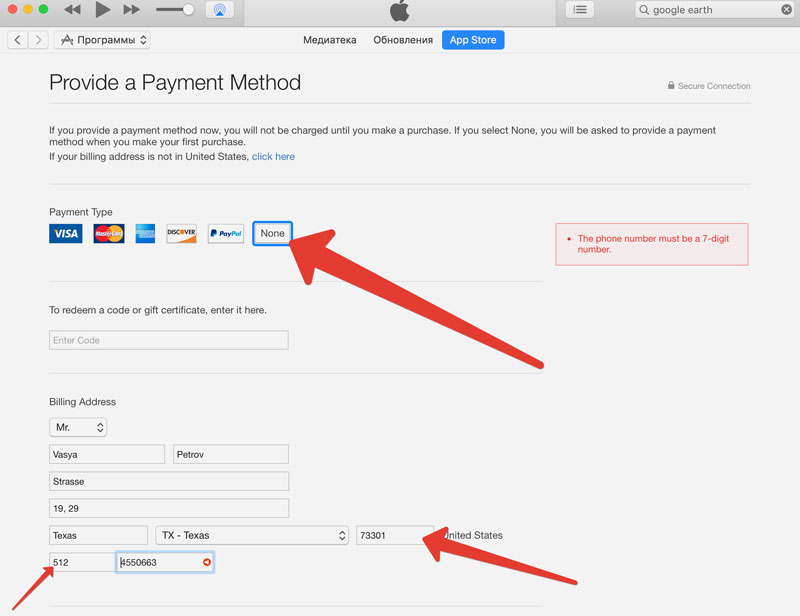
Untuk memilih kode pos, pertama-tama pilih negara bagian mana pun yang Anda suka, lalu pilih kotanya. Menggunakan Google atau Yandex, temukan dua nomor:
- nomor pos
- Nomor wilayah
Isilah di kolom yang sesuai dan tambahkan juga nomor telepon Anda. Tujuh digit apa saja. Setelah semuanya terisi, silakan klik Buat ID Apple.
8. Sebuah email akan dikirim ke alamat email Anda untuk mengaktifkan akun Anda. Ikuti tautan terlampir dengan mengklik Verifikasi Sekarang.
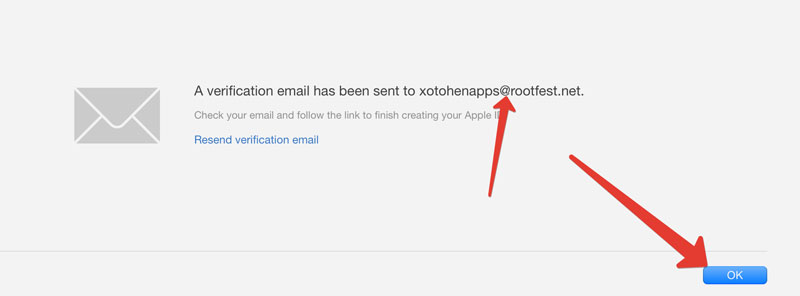
Masukkan kata sandi Anda pada halaman verifikasi yang terbuka.

Pendaftaran selesai! Sekarang Anda dapat mengunduh aplikasi apa pun yang tersedia di App Store Amerika, tetapi tidak dipublikasikan di Rusia. Akun sudah siap.
Kualitas konten yang disediakan di App Store dinilai lebih tinggi dibandingkan di Google Bermain, dan akomodasinya bergengsi. Oleh karena itu, banyak pengembang berusaha untuk menambahkan kreasi mereka ke pasar ini. Namun, tidak semua orang mengetahui proses yang benar tentang cara mengunggah aplikasi ke App Store dan apa kesulitannya. Kami telah membahas semua langkah mulai dari pendaftaran hingga verifikasi.
Proses pendaftaran App Store
Sebelum Anda mulai menerbitkan proyek Anda, Anda harus mendaftar di App Store.
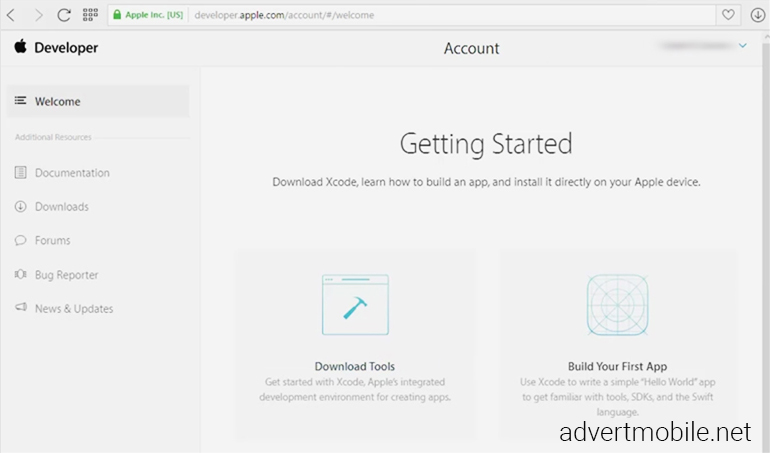
Tentukan status Anda: perusahaan atau pengembang. Apa bedanya? Mendaftar individu, cukup masukkan data pribadi Anda dan terima persyaratan perjanjian lisensi.

Dalam kasus perusahaan, Anda harus memberikan lebih banyak informasi tentang aktivitas Anda, serta mengonfirmasi keberadaan Anda menggunakan D-U-N-S nomor. Dengan memeriksa badan hukum D&B melakukan pekerjaannya untuk Apple. Harap diperhatikan bahwa layanan ini berbayar (sekitar $200) dan proses menunggu penetapan nomor ini dapat memakan waktu hingga 5 hari. Apple akan memiliki akses ke data ini hanya setelah 2 minggu. Namun, ini adalah tahap pendaftaran yang paling sulit.
Untuk mendapatkan akses ke alat pengunduhan dan memahami lebih lanjut cara menambahkan aplikasi ke App Store, Anda perlu mendaftar dan membayar akses tahunan ke alat pengembang, dengan biaya $99. Setelah itu, konfirmasikan langganan Anda melalui email dan mungkin melalui telepon.

Proses pendaftarannya tidak terlalu rumit karena bersifat multi-langkah, yang harus dilakukan dengan kesabaran. Namun, setelah Anda memberikan informasi yang relevan, melengkapi semua persyaratan, dan menerima konfirmasi, Anda akan memiliki akses ke Pusat Anggota Pengembang.
Apa yang Anda perlukan untuk mengunggah aplikasi ke App Store?
Sebelum Anda mengetahui cara mengunggah game ke App Store (atau aplikasi lainnya), pastikan game tersebut berfungsi dan memenuhi standar kualitas Apple. Ini akan menyelamatkan Anda dari kekecewaan karena ditolak untuk dipublikasikan.
Setelah Anda yakin bahwa aplikasi berfungsi dengan baik, Anda dapat mempublikasikan game tersebut ke App Store. Untuk ini kita memerlukan alat-alat berikut:
- komputer apel;
- Toko Aplikasi;
- Pusat Pengembang Apple;
- itunesconnect.apple.com;
- perangkat lunak XCode;
- Pemuat Aplikasi.
Aplikasi Anda harus disertifikasi oleh Apple. Minta menggunakan XCode.
Tambahkan aplikasi ke Dev Center. Saat memasukkan data, pastikan sesuai dengan yang tercatat di sertifikat.
Selanjutnya, Anda perlu membuat profil Penyediaan dan aplikasi baru di iTunes Connect. Kami mengisi kolom informasi yang diperlukan tentang game Anda, mengunduh arsip dari XCode dan memberi nama dengan nama dari profil Penyediaan. Menggunakan Application Loader, kami mengunggah arsip ke iTunes Connect dan menunggu hingga diverifikasi.
Mengoptimalkan aplikasi dan halamannya di pasar
Agar sukses, tidak cukup hanya mengikuti rekomendasi cara menambahkan game ke App Store. Optimalisasi perlu diperhatikan. Ini termasuk:
- mengerjakan ikon aplikasi;
- membuat tangkapan layar berkualitas tinggi;
- judul dan deskripsi yang benar;
- memilih kata kunci yang tepat.
Ukuran ikon yang disarankan adalah 1024x1024 piksel. Dengan cara ini akan ditampilkan secara memadai baik di layar perangkat portabel maupun di PC. Penting agar ikon tersebut menyampaikan esensi aplikasi dan menarik bagi pengguna.
Tangkapan layar minimal harus berukuran 1334 x 750 piksel untuk iPhone dan 1536 x 2048 untuk iPad. Anda juga dapat menggunakan Media Manager, yang menyesuaikan gambar besar dengan resolusi layar lebih kecil. Tunjukkan manfaat game Anda di tangkapan layar dan dorong orang untuk mengunduhnya.
Pengoptimalan nama berperan penting dalam proses promosi aplikasi iOS di App Store. Itu harus menyampaikan tujuannya dan mudah diingat. Dalam uraiannya, Anda dapat menguraikan lebih detail alasan mengapa Anda harus menggunakan kreasi Anda.
Mengoptimalkan aplikasi untuk mesin pencari Pasar App Store (dengan kata lain, SEO aplikasi) juga harus diperhitungkan. Memang, dengan bantuannya Anda dapat dengan cepat mempromosikan aplikasi dan mendapatkan audiens yang tepat.
Kesimpulan
Sekarang Anda tahu berapa biaya untuk mengunggah aplikasi ke App Store dan bagaimana melakukan seluruh proses ini dengan benar. Rumitnya prosedur ini disebabkan tingginya persyaratan dari Apple. Namun, di platform ini, pengembang mendapatkan lebih banyak peluang untuk memonetisasi dan mempopulerkan layanan mereka.
App Store adalah toko aplikasi online Apple, salah satu bagian dari iTunes Store. App Store berisi sejumlah besar permainan dan program untuk perangkat seluler, dan terus bertambah setiap hari. Mendapatkan game atau program di iPhone/iPad Anda tidaklah sulit sama sekali, terutama jika Anda mengikuti petunjuk kami.
Ada dua cara standar mengunduh aplikasi dari App Store ke iPhone atau iPad - via program iTunes dan langsung dari perangkat seluler.
Cara mendownload aplikasi dari App Store ke iPhone atau iPad melalui iTunes
iTunes adalah pemutar media gratis yang dibuat oleh Apple untuk mengatur dan memutar media. Program ini tersedia dalam versi untuk OS X dan Windows. Anda dapat mengunduh iTunes dari situs web Apple.1. Unduh, instal, dan luncurkan iTunes di PC Anda.
2. Masuk ke akun menggunakan ID Apple dan kata sandi Anda, dan mengotorisasi komputer Anda.
3. Hubungkan iPhone/iPad Anda ke komputer menggunakan kabel Lightning/USB. 3. Selanjutnya, kita pergi ke toko online Apple (beralih ke tab “Store” yang terletak di tengah atas layar), di mana kita tertarik pada bagian App Store.
![]()
4. Gunakan "pencarian" untuk menemukan sesuatu yang spesifik di App Store. Setelah memilih aplikasi, buka halamannya dan klik tombol “Unduh”.
5. Buka bagian iTunes Perangkat > Aplikasi, di seberang nama program dalam daftar Anda, klik tombol “Instal” dan lakukan sinkronisasi.
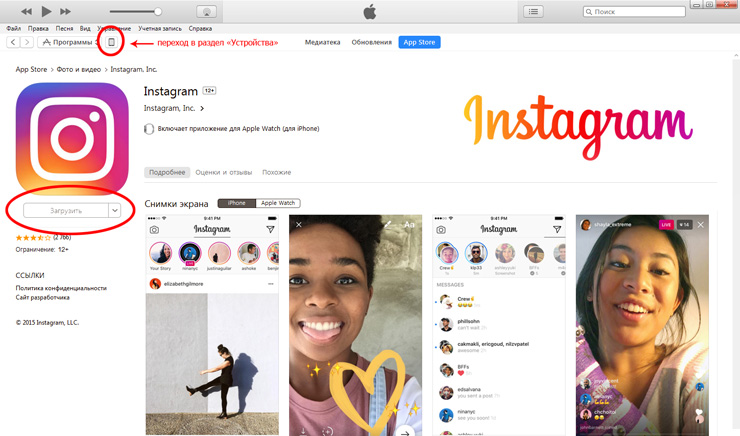
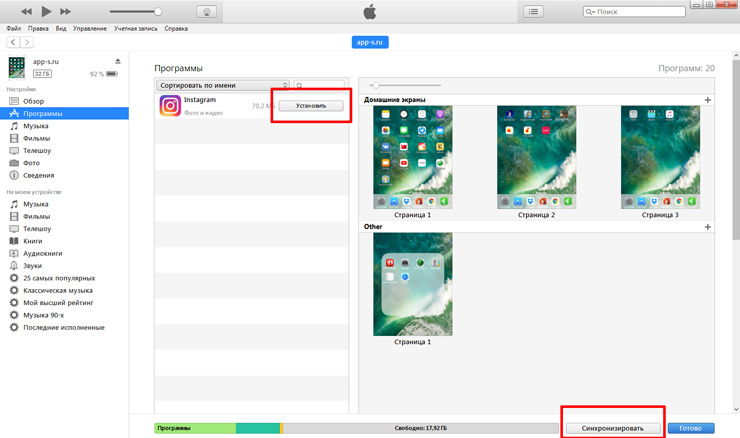
Siap. Setelah sinkronisasi selesai, aplikasi akan muncul di iPhone atau iPad Anda.
Materi terkait:
Cara install aplikasi dari App Store dari iPhone atau iPad
Memuat aplikasi seluler langsung dari tablet atau ponsel cerdas Anda - lebih banyak lagi cara yang nyaman, dibandingkan mengunduh melalui iTunes karena alasan yang jelas: tidak memerlukan kabel, PC, atau iTunes.1. Buka aplikasi Simpan di iPhone atau iPad Anda.
2. Buka bagian “Pilihan” dan gulir ke bagian bawah halaman. Tombol login terletak di sini. Masuk dengan ID Apple Anda yang ada.
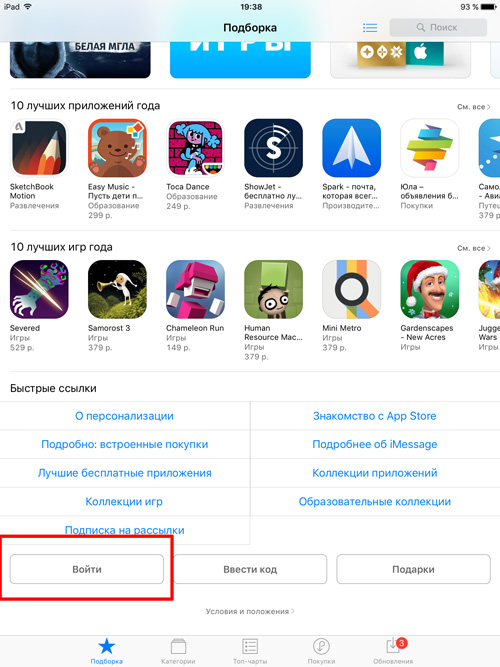
3. Pilih permainan, program dan klik tombol “Unduh”. Setelah aplikasi diunduh ke perangkat seluler Anda, instalasi akan dilakukan secara otomatis.
Omong-omong, di situs web kami, di bagian dan di akhir materi berita, Anda akan menemukan tautan ke aplikasi di App Store. Saat membuka tautan dari perangkat seluler, pengguna akan langsung diarahkan ke halaman dengan aplikasi yang diinginkan di App Store.
Materi tambahan tentang topik:
Cara Install Aplikasi di iPhone/iPad Tanpa App Store atau Jailbreak
Hal ini dimungkinkan jika:
- Anda menggunakan iOS 9 atau lebih tinggi;
- Apakah Anda memiliki akun pengembang atau siap untuk mendapatkannya? Anda dapat membuat akun di sini - Pengembang Apple.
- diinstal pada komputer versi terbaru kode X. Anda dapat menemukan programnya
Jika semua syarat terpenuhi, Anda dapat menginstalnya di iPhone atau aplikasi iPad tanpa App Store sebagai perantara.
Jadi, luncurkan Xcode dan lakukan proses menautkan ID Apple Anda. Untuk melakukan ini, buka tab Xcode > Preferensi > Akun.
Di pojok kiri bawah, klik tanda silang dan pilih “Tambahkan ID Apple” dari menu yang muncul. Selanjutnya, cukup masukkan ID Apple dan kata sandi Anda, lalu klik “Tambah”.
Sumber aplikasi untuk diunduh adalah GitHub, di mana kita juga harus melalui prosedur pendaftaran dan mendapatkan langganan gratis.
Cari di GitHub aplikasi yang menarik, lalu salin tautannya. Kami membawa tautan ini ke Xcode di Kontrol Sumber > Periksa, tempelkan ke bidang khusus untuk repositori dan klik “Berikutnya”.
Kami menunggu aplikasi selesai memuat dan menyimpan kodenya. Sementara itu, sambungkan iPhone atau iPad ke Mac.
Di Xcode, buka menu File > New > Workspace dan seret folder berisi aplikasi yang diunduh ke dalamnya menu kiri, lalu klik “Mainkan” di pojok kiri atas. Itu saja, aplikasi akan segera muncul tampilan iPhone atau iPad.
Cara menginstal ".ipa" di iPhone atau iPad
Cara dan metode untuk menginstal file .ipa di perangkat iOS berbeda-beda dari versi ke versi. Paling sering semuanya bermuara pada menginstal tweak jailbreak AppSync untuk yang sesuai versi iOS. Misalnya, Anda dapat menelusuri web untuk AppSync 10+, dengan “10” adalah nomor versi iOS di perangkat Anda. Tentu saja, Anda harus membukanya sistem file– yaitu, jailbreak harus diinstal.Berbagai alternatif iTunes juga memungkinkan Anda menginstal file dengan ekstensi .ipa, beberapa di antaranya bahkan memiliki katalog permainan dan program sendiri untuk iPhone dan iPad. Contoh yang mencolok adalah program Cina 25PP.
Cara Menghapus Aplikasi dari iPhone atau iPad
1. Temukan aplikasi yang ingin Anda hapus di batu loncatan iPhone atau iPad Anda.2. Sentuh ikonnya dengan jari Anda dan tahan selama beberapa detik hingga muncul tanda silang di sudut kiri atas ikon.
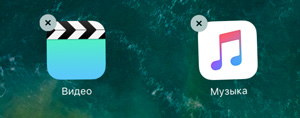
3. Yang perlu Anda lakukan hanyalah mengklik tanda silang, setelah itu game atau program akan dihapus dari perangkat.
Jika Anda belum menemukan jawaban atas pertanyaan Anda atau ada sesuatu yang tidak berhasil untuk Anda, dan tidak ada solusi yang sesuai di komentar di bawah, ajukan pertanyaan melalui pertanyaan kami. Cepat, sederhana, nyaman dan tidak memerlukan registrasi. Anda akan menemukan jawaban atas pertanyaan Anda dan pertanyaan lainnya di bagian ini.
Bayangkan sejenak impian Anda menjadi kenyataan: aplikasi telah dikembangkan, seluruh proses sulit telah berlalu, beserta semua malam tanpa tidur, hari kerja, berliter-liter kopi, dan segunung rokok. Apa yang selama ini ada dalam imajinasi Anda kini ada di tangan Anda. Anda melihat cara kerjanya dan hidup, Anda puas dengan jalan yang telah Anda ambil. Namun pernahkah Anda memikirkan apa yang akan terjadi selanjutnya? Bagaimana cara memperkenalkan aplikasi kepada dunia? TIDAK? Maka artikel ini cocok untuk Anda!
Aplikasi perlu dikirim ke digital Toko aplikasi Toko dan Google Play. Tapi bagaimana melakukan ini dengan sedikit kehilangan waktu, kegelisahan, kopi dan produk tembakau? Misalnya, editor App Store mungkin menolak permohonan Anda berulang kali - riwayatnya mencakup 6, 10, atau 12 penolakan. Apa langkah yang benar untuk mengirimkan aplikasi ke toko? Mari kita cari tahu.
Di mana memulainya?
Untuk memastikan aplikasi Anda tidak ditolak oleh Apple, kami menyarankan Anda membaca dengan cermat Pedoman Peninjauan App Store resmi. Semua poin yang mungkin menghalangi pengguna untuk mengenal aplikasi Anda dijelaskan di sini secara mendetail. Google Play juga berbicara tentang apa yang mungkin dan apa yang tidak. Mengetahui aturan-aturan ini sangat meningkatkan peluang aplikasi Anda berhasil diunggah ke toko.
Cara mengunggah aplikasi ke App Store
Jadi, pertama-tama Anda perlu mendaftarkan akun pengembang di toko. Di App Store cara kerjanya seperti ini:
- Anda harus mengikuti tautan: https://developer.apple.com/register/.
- Masuk dengan AppleID yang ada atau buat yang baru.
- Jika Anda melihat pesan "Anda" telah menyetujui Perjanjian Pengembang Apple", buka akun Anda.
- Di bagian bawah halaman, pilih "Bergabung dengan Program Pengembang Apple".
- Kemudian klik "Daftar" dan "Mulai pendaftaran baru".
- Pilih Jenis Entitas (catatan - Perusahaan Bukan cocok).
- Isi semua formulir, konfirmasi perjanjian dan bayar biaya pengguna $99;
- Setelah profil Anda siap, tambahkan salah satu ID Apple Anda sebagai pengembang dan setidaknya salah satunya sebagai administrator melalui Pengguna dan Peran di profil koneksi iTunes Anda.
Cara mengunggah aplikasi ke Google Play
Di Google Play, semuanya sedikit lebih sederhana:
- Kunjungi Konsol Pengembang Google Play.
- Masukkan informasi dasar tentang diri Anda - nama, email, dll. Informasi ini dapat diubah nanti.
- Baca dan terima perjanjian Google Mainkan tentang distribusi produk perangkat lunak di negara/wilayah Anda.
- Harap perhatikan bahwa aplikasi yang Anda publikasikan ke Google Play harus mematuhi aturan Pusat Kebijakan Pengembang dan undang-undang ekspor AS.
- Bayar biaya pendaftaran $25 kapan bantuan Google pembayaran. Jika Anda tidak punya akun Google pembayaran, dapat dengan cepat dibuat selama proses pendaftaran.
- Pada akhirnya, Anda akan menerima email konfirmasi pendaftaran ke alamat email yang Anda berikan di awal.
Pengujian
Menguji aplikasi iOS
Di App Store, ini dapat dilakukan dengan beberapa cara: melalui layanan Apple - TestFlight, atau melalui diawi.com pihak ketiga, hockeyapp.net, testfairy.com, dan lainnya. Yang terakhir ini mungkin tampak lebih sederhana, namun nyatanya tidak membuat hidup lebih mudah bagi pengembang. Proses pengujiannya sendiri dapat dilakukan dengan dua cara:
- Dengan menginstal aplikasi langsung pada perangkat dari komputer pengembang melalui kabel. Metode ini ideal untuk penguji, tetapi sama sekali tidak berhasil untuk pelanggan. Juga tidak cocok jika pengembang dan penguji bekerja di kantor yang berbeda.
- Sebenarnya melalui TestFlight. Untuk melakukan ini, Anda perlu mengunduh aplikasi ke iTunesConnect.
Akses ke TestFlight hanya akan tersedia setelah mendaftar dan membayar akun pengembang. AppleID pelanggan dan setiap orang yang akan menguji program harus ditambahkan ke “penguji” di halaman aplikasi dan tab TestFlight.
Jika ini adalah penguji baru yang belum pernah ditambahkan sebelumnya, Anda perlu membuka bagian "Pengguna dan peran" dan menambahkan AppleID-nya di sana. Setelah pengguna ini menerima undangan dan mengonfirmasinya, Anda perlu menambahkannya ke “penguji aplikasi” di tab TestFlight yang sama. Jangan lupa klik "Simpan".
Semua penguji perlu mengunduh dari Aplikasi Aplikasi toko"TestFlight" dan masuk dengan AppleID yang ditentukan di "penguji aplikasi". Sekarang semua penguji akan menerima pemberitahuan melalui surat dan di aplikasi TestFlight tentang versi baru.
Pengujian dapat bersifat internal (akses hanya untuk 25 pengguna) dan publik (hingga 1000). Dalam hal pengujian eksternal, Anda harus menjalani peninjauan yang diperpanjang, seperti saat menerbitkan di App Store.
Pengiriman ke App Store hanya terjadi setelah mengisi profil secara lengkap, menambahkan deskripsi, tangkapan layar, dan informasi lain yang diperlukan. Harap dicatat bahwa setelah dikirimkan, tidak ada yang dapat diubah.
Setelah mengirimkan permohonan Anda untuk ditinjau, Anda harus menunggu dari dua hari hingga satu minggu (dalam beberapa kasus, terutama sebelum Natal, bisa memakan waktu dua atau bahkan tiga minggu). Harap diperhatikan bahwa karyawan Apple tutup pada akhir pekan dan akhir Desember. Jadi lebih baik tidak mengirimkan lamaran untuk ditinjau selama periode ini.
Menguji aplikasi Android
Saat menguji aplikasi Android juga bisa dilakukan dengan beberapa cara.
Cara paling sederhana dan mungkin paling efektif adalah mengirim file .apk langsung ke penguji dan pelanggan menggunakan sarana komunikasi apa pun yang nyaman (Skype, mail, dll.). Namun dari sudut pandang keamanan dan akal sehat, lebih baik mengunggah file tersebut ke milik Anda server sendiri atau ke cloud dan mengirimkan tautan kepada semua orang - ini adalah metode yang berhasil kami gunakan di perusahaan kami. Kemudian Anda dapat mengonfigurasi perakitan otomatis build melalui CI, yang memungkinkan Anda menerima build baru hampir setiap hari tanpa usaha tambahan.
Tentu saja ada cara-cara alternatif mengirimkan aplikasi seperti hockeyapp.net, tetapi memerlukan registrasi tambahan, sedangkan server atau cloud Anda sendiri (misalnya, ownCloud) tidak memerlukan apa pun.
Anda juga dapat melakukan pengujian melalui Google Play itu sendiri. Bisa juga internal (hanya akses pengguna tertentu), dan publik (akses melalui tautan). Dalam kedua kasus tersebut, aplikasi dapat diunduh tanpa banyak kesulitan, seperti di Apple App Store. Tapi untuk ini aplikasinya harus ditandatangani.
Seperti App Store, mengirimkan ke Pasar Bermain terjadi hanya setelah mengisi profil secara lengkap, menambahkan deskripsi, tangkapan layar, dan informasi lain yang diperlukan. Anda tidak dapat mengubah apa pun setelah mengirimkannya. Kemudian Anda perlu menunggu 1-2 hari, setelah itu aplikasi akan otomatis dipublikasikan di Play Market.
Sertifikat
Anda juga harus menandatangani aplikasi sebelum mengirimkannya untuk ditinjau ke Play Market. Ini bisa dilakukan di awal atau di akhir, yang utama sebelum dikirim untuk ditinjau. Data berikut diperlukan dari pelanggan: Kata Sandi Keystore, Alias, Kata sandi kunci, Nama Depan & Belakang, Unit Organisasi, Organisasi, Kota, Negara Bagian, Negara.
Pengembang kemudian akan membuat sertifikat (biasanya selama 25 tahun). Sertifikat harus dikirim ke pelanggan dan itu wajib! memperingatkan bahwa itu tidak dapat dibuat ulang. Mustahil! Ini diperlukan untuk pembaruan aplikasi di masa mendatang. Jika hilang, Anda harus melepaskannya lagi. Sertifikat tidak boleh dikirim melalui pos karena alasan keamanan.
Di App Store, pengembang dengan hak administrator akan dapat secara mandiri membuat dan menginstal semua sertifikat yang diperlukan melalui XCode. Proses ini akan memakan waktu beberapa jam. Karena pelanggan adalah pemilik aplikasi, ia akan terlihat sebagai pengembang di App Store dan Google Play. Akun pengembang di App Store berharga $99 dolar per tahun, di Google Play - $25 dolar per tahun. Anda dapat mengirimkan aplikasi ke toko hanya dengan akun pengembang.
Untuk mencetak!
Nah, sekarang kamu sudah tahu kan mengenai aturan penerimaan aplikasi di App Store dan Google Play. Mengikuti petunjuk ini, menerbitkan aplikasi tidak akan sulit - dan Anda akhirnya akan dapat memperkenalkan gagasan Anda kepada dunia. Yang penting anak itu layak.
